Jika pada artikel sebelumnya sudah dibahas mengenai bagaimana membuat chat connector dan mengkoneksikannya dengan WhatsApp. Lalu bagaimana jika kita ingin mengirimkan chat baru dari kontak dalam clickERP dan luar clickERP? Ya, di clickWhatsapp ini tersedia fitur chat room untuk melihat chat dan membuat chat baru.
Cara Membuat Chat Baru pada ClickWhatsapp
1. Pastikan teman – teman sudah Login kedalam sistem clickERP terlebih dahulu.
2. Lalu buka menu “click Whatsapp” dan pilih opsi “Chat Room”.
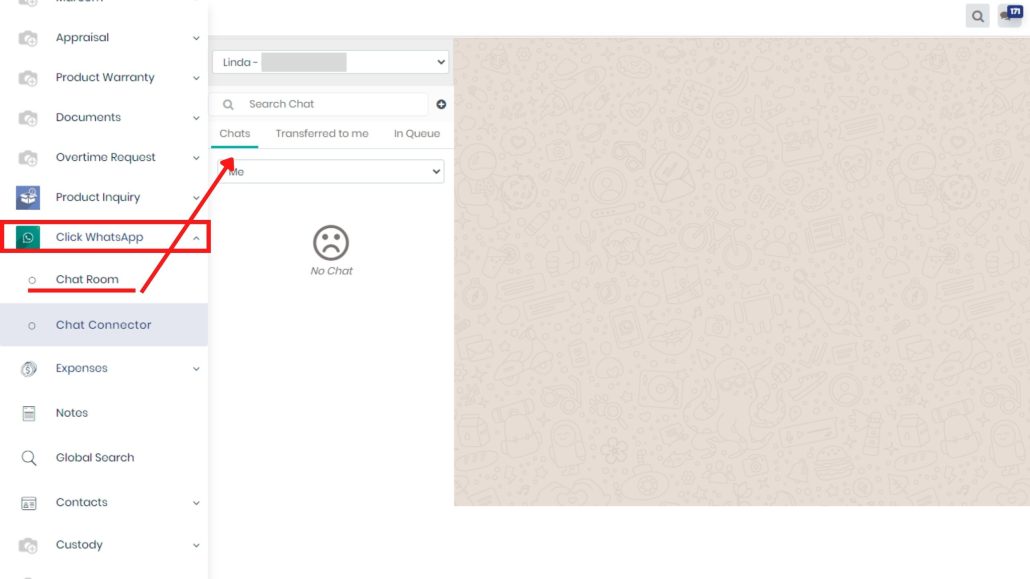
3. Untuk memulai chat baru, dapat dengan mengklik tanda “+” sebelah menu search chat pada kiri atas. Sebelumnya pada pojok kiri atas terdapat pilihan chat connector yang akan di pakai (hanya berlaku untuk public connector).
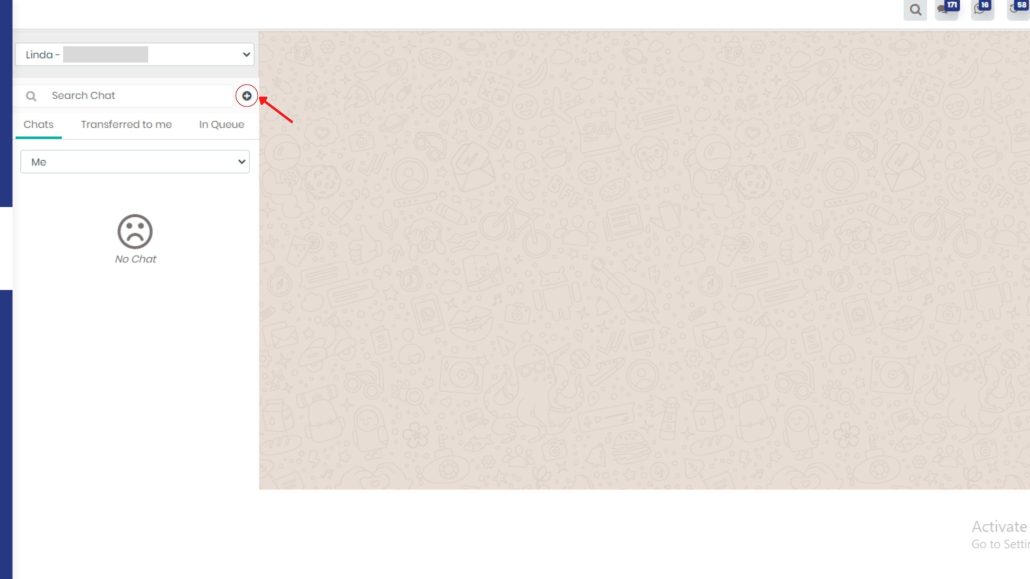
4. Akan muncul pop up bernama “Create New Chat” untuk memulai chat baru.
Pada pop up tersebut terdapat dua opsi dalam mencari kontak yaitu.
- Search Contact : Kita dapat mencari kontak di dalam clickERP dengan mengetik kata kunci.
- Input Number : Di gunakan jika saat mencari kontak tidak ditemukan, sehingga perlu input manual kontak nomor tersebut.
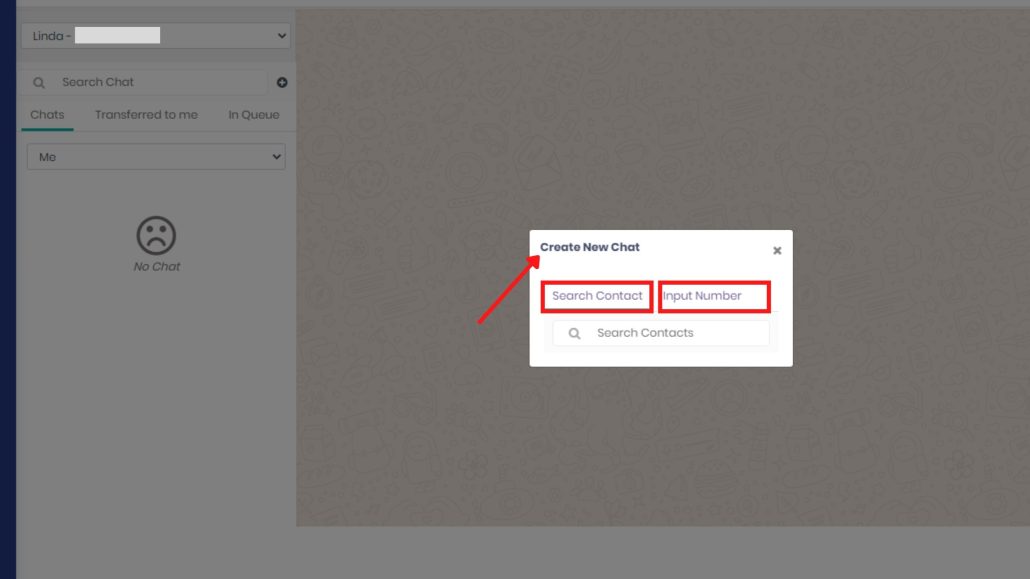
5. Jika saat mengetik kata kunci pada “Search Contact” dan kontak tersebut berwarna merah maka, saat klik “Check and Start Chat” akan muncul pop up pemberitahuan seperti pada gambar dibawah ini.
Hal ini artinya kontak yang kita pilih tersebut tidak memiliki nomor WhatsApp (mobile).
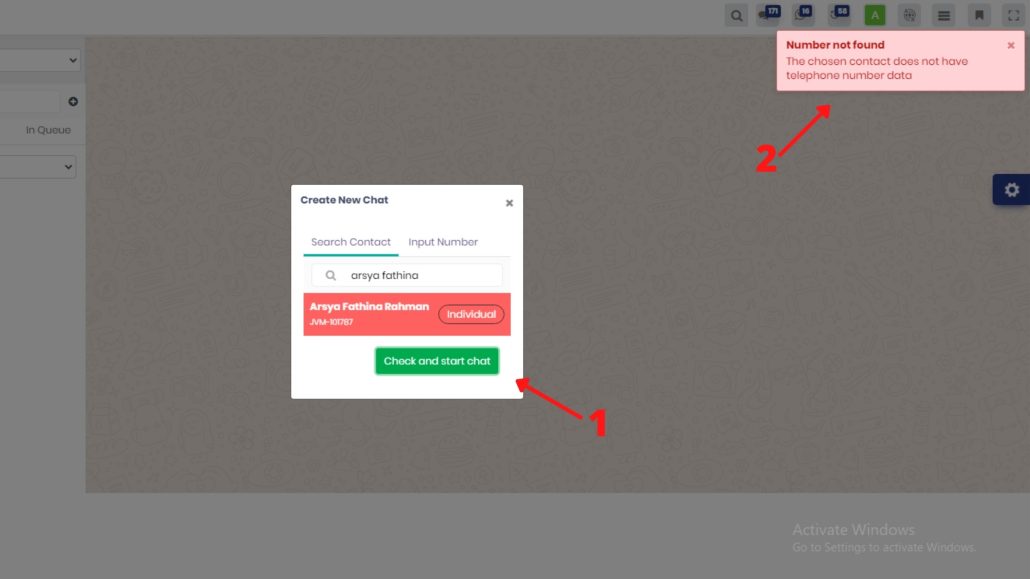
6. Selanjutnya jika saat mengetik kata kunci pada “Search Contact” kita menemukan nomor WhatsAppnya maka kita dapat memulai chat dengan kontak tersebut dengan mengklik “Check and Start Chat”.
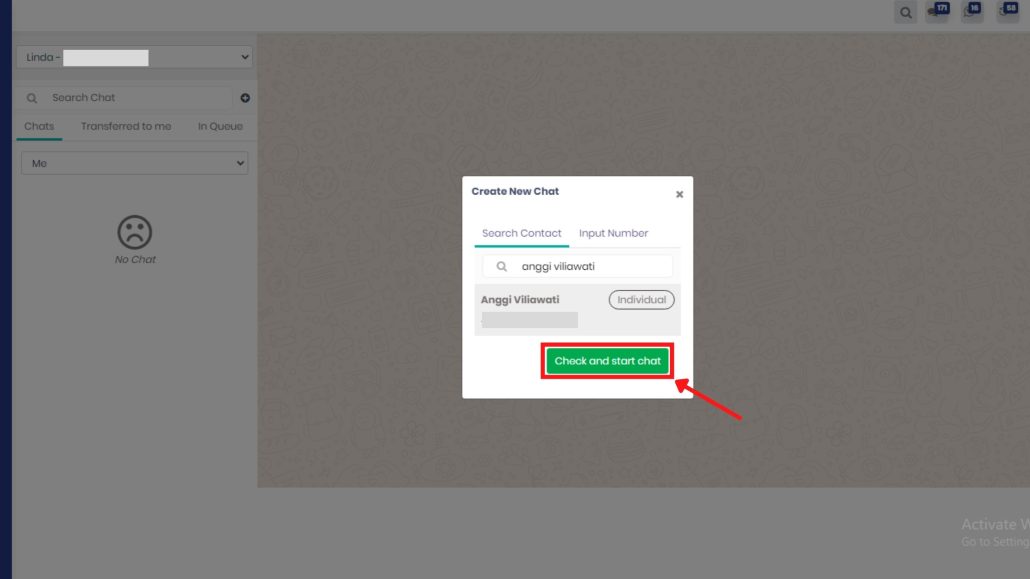
7. Sebelum memulai obrolan, klik “Handle” pada pojok kanan atas, lalu muncul pop up konfirmasi dan klik “OK”.
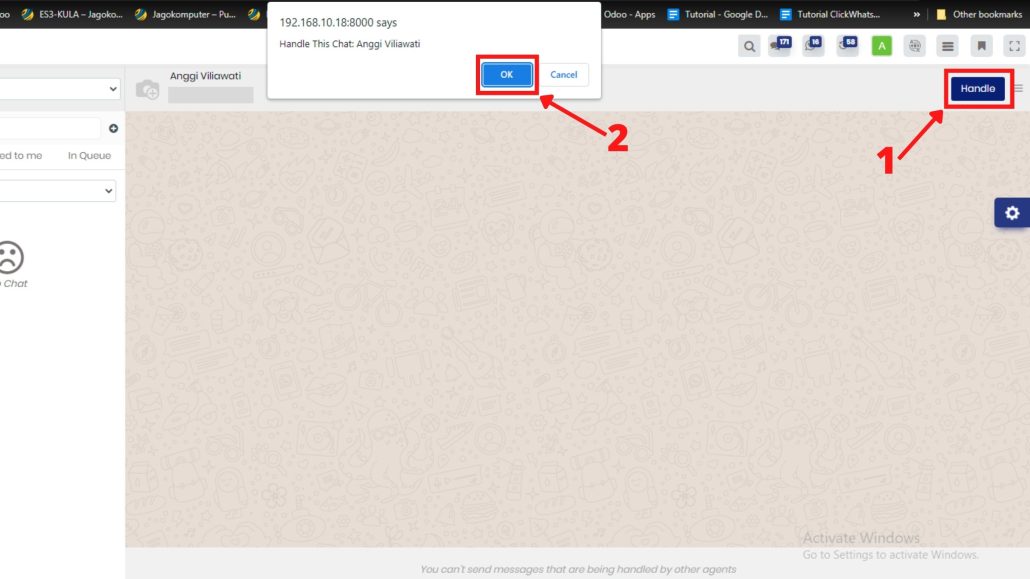
8. Setelah kita handle chat dari kontak tersebut, kita diarahkan ke ruang obrolan untuk memulai obrolan dengan kontak tersebut.
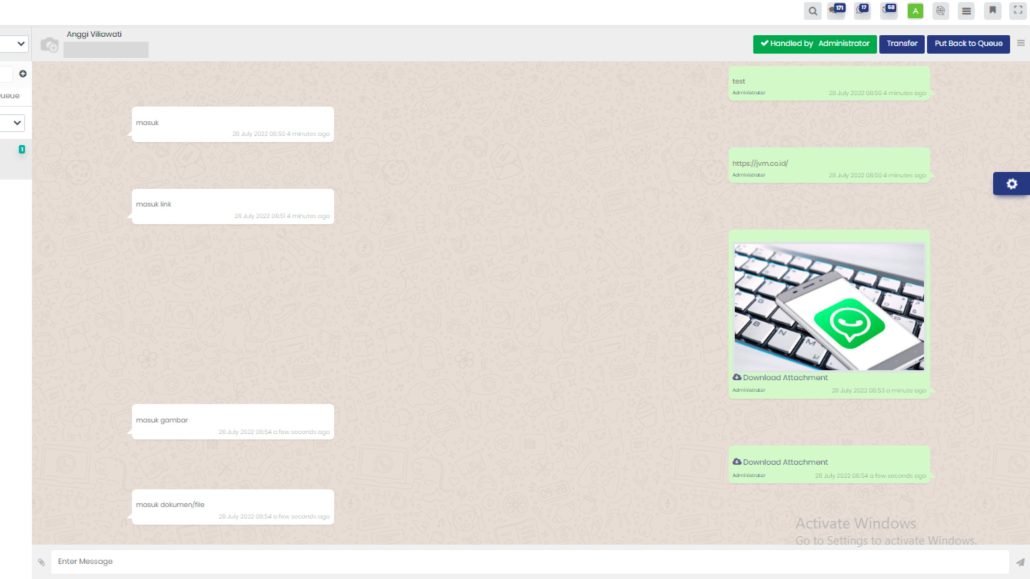
Seperti WhatsApp pada umumnya, pada clickWhatsapp ini kita dapat mengirim teks, link, gambar dan attachment file (dokumen atau file).
Sekian cara untuk memulai chat baru di clickWhatsapp. Semoga informasi ini dapat membantu teman – teman JVM dalam bekerja dan berkarya.
Teman-teman juga dapat membaca panduan lainnya yang berkaitan pada panduan clickWhatsapp. Jangan lupa di share untuk teman sebelahnya, siapa tahu juga membutuhkan. Ingat, sharing is caring.
Sampai ketemu lagi di panduan Jagopedia lainnya yang sudah ditulis dengan penuh dedikasi untuk JVM dari tim kami di Jagokomputer.




0 Komentar